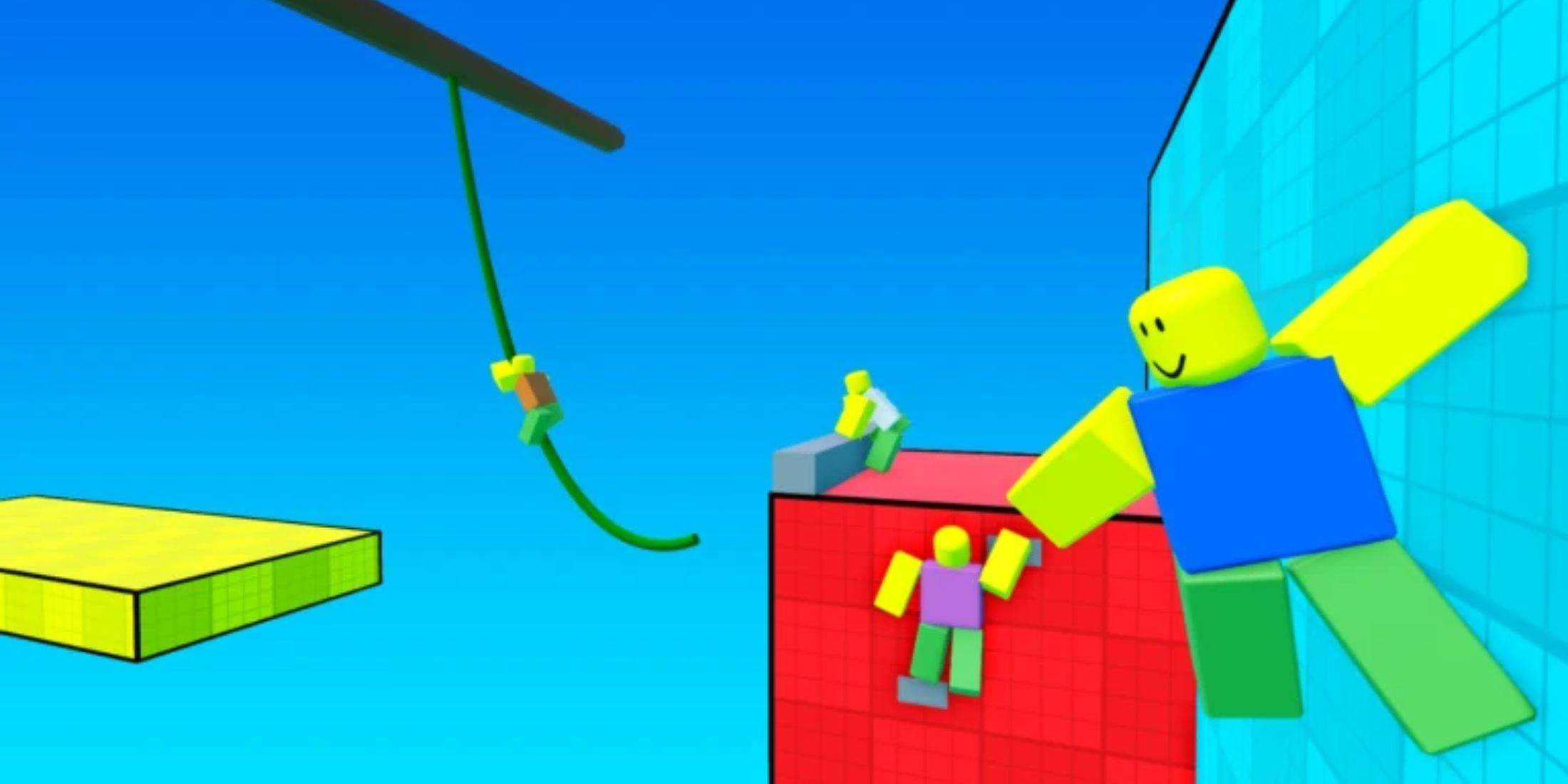"Steam Deck: Running Game Boy Games Guide"
ลิงค์ด่วน
Steam Deck เป็นอุปกรณ์เกมอเนกประสงค์ที่สามารถใช้งานเกมที่ทันสมัยและด้วยสถาปัตยกรรมที่เหมือนพีซีมันยังปรับแต่งได้สูง ด้วย Emudeck คุณสามารถเปลี่ยนดาดฟ้า Steam ของคุณให้กลายเป็นแพลตฟอร์มที่เหมาะสำหรับการเล่นเกมย้อนยุครวมถึงคลาสสิกจาก Game Boy ดั้งเดิม แม้จะอายุของพวกเขาเกมเหล่านี้แสดงให้เห็นถึงการอุทิศตนและงานฝีมือของนักพัฒนาของพวกเขาแม้จะอยู่ในข้อ จำกัด ของจานสีที่ จำกัด นี่คือคำแนะนำที่ครอบคลุมเกี่ยวกับวิธีการติดตั้ง Emudeck และเพลิดเพลินกับเกม Game Boy บนดาดฟ้า Steam ของคุณ
อัปเดตเมื่อวันที่ 13 มกราคม 2567 โดย Michael Llewellyn: ในขณะที่ Game Boy Games ไม่ต้องการพลังมากนักในการทำงานบนดาดฟ้า Steam ซึ่งได้รับประสบการณ์การจำลองที่สมบูรณ์แบบเกี่ยวข้องกับการติดตั้งรถโหลดชั้นบนและปลั๊กอินเครื่องมือไฟฟ้า เครื่องมือเหล่านี้ช่วยให้คุณสามารถควบคุม SMT และการตั้งค่าอื่น ๆ เพื่อประสิทธิภาพที่ดีที่สุด คู่มือนี้ได้รับการอัปเดตเพื่อรวมขั้นตอนโดยละเอียดสำหรับการติดตั้งรถโหลดชั้นบนและเครื่องมือไฟฟ้ารวมถึงคำแนะนำสำหรับการกู้คืนโหลดเดอร์ชั้นบนหลังการอัปเดตดาดฟ้าไอน้ำ
ก่อนติดตั้ง Emudeck
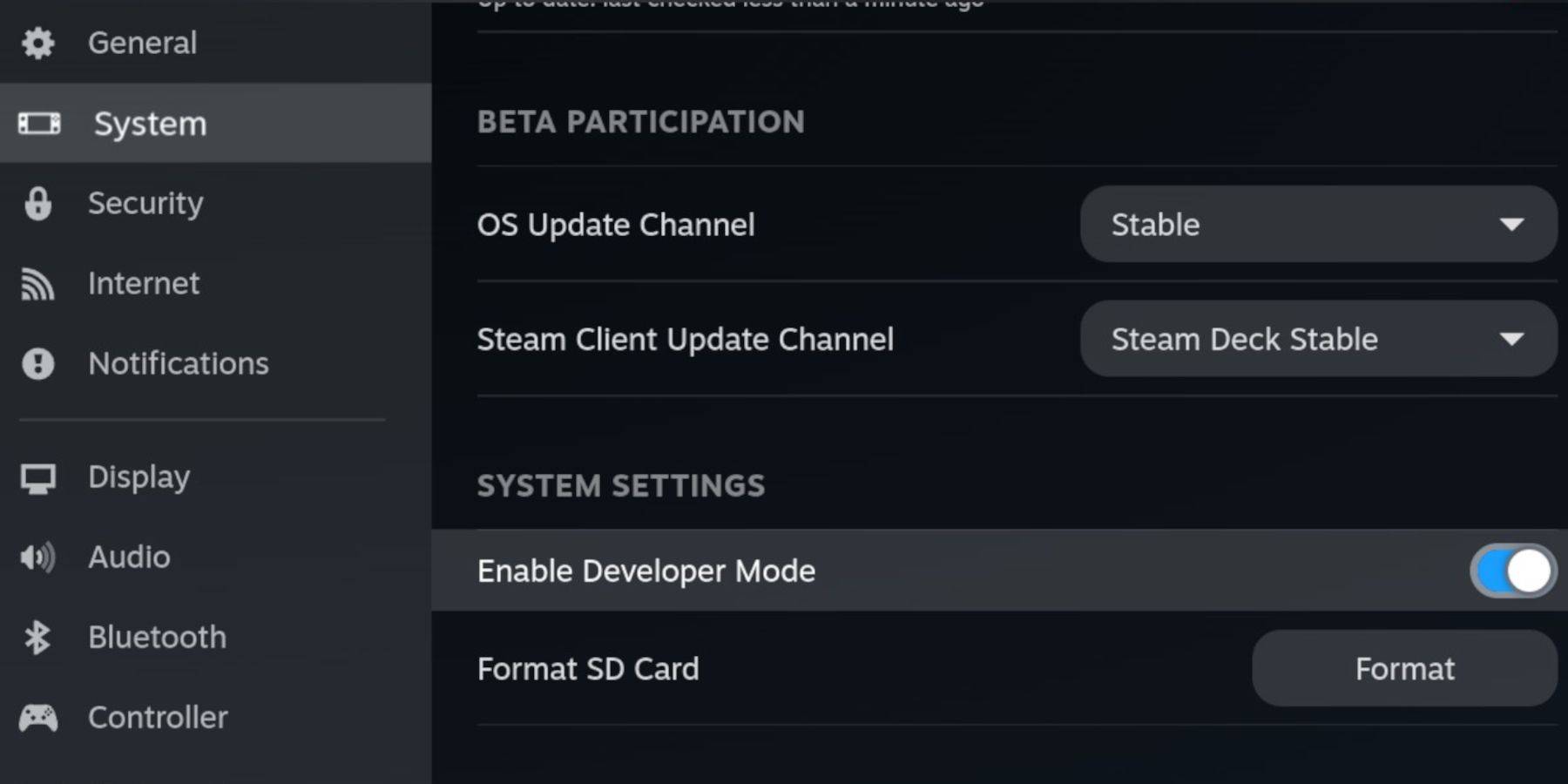 ก่อนที่คุณจะดำน้ำในการติดตั้ง emudeck ให้แน่ใจว่าคุณมีสิ่งจำเป็นต่อไปนี้ในการเรียกใช้อีมูเลเตอร์และเก็บเกมเกมบอยเกมโปรดของคุณ:
ก่อนที่คุณจะดำน้ำในการติดตั้ง emudeck ให้แน่ใจว่าคุณมีสิ่งจำเป็นต่อไปนี้ในการเรียกใช้อีมูเลเตอร์และเก็บเกมเกมบอยเกมโปรดของคุณ:
- ดาดฟ้าไอน้ำที่เรียกเก็บเงินเต็ม
- การ์ด A2 microSD สำหรับการติดตั้งเกมและอีมูเลเตอร์
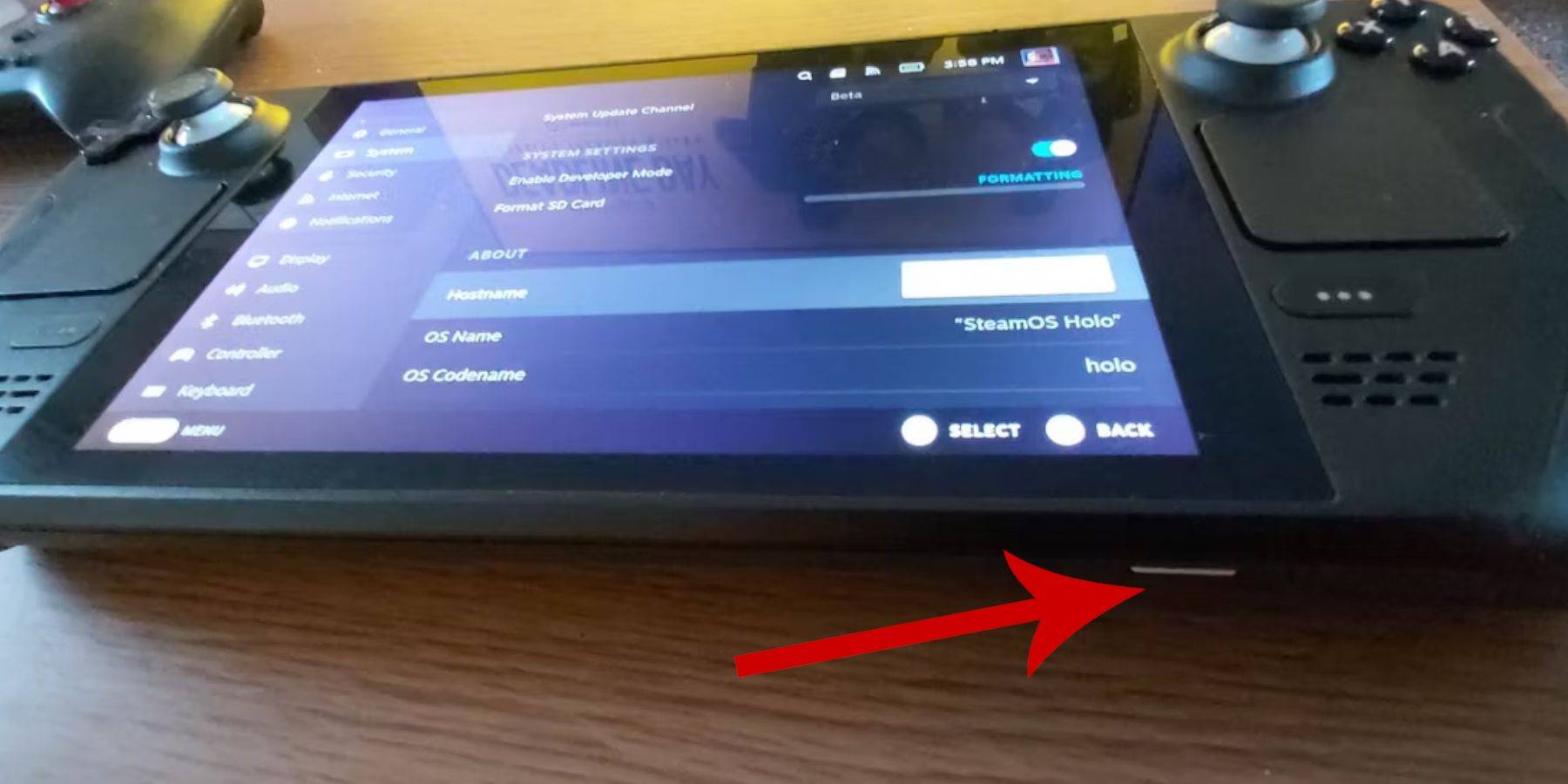 - Roms Game Boy ที่เป็นเจ้าของตามกฎหมาย
- Roms Game Boy ที่เป็นเจ้าของตามกฎหมาย
- แป้นพิมพ์บลูทู ธ หรือสายเมาส์สำหรับการเรียกดูและการถ่ายโอน ROMs (ระบบเชื่อมต่อสามารถใช้สำหรับการเชื่อมต่อแบบมีสาย)
เปลี่ยนโหมดนักพัฒนา
ในการเตรียมดาดฟ้าไอน้ำของคุณสำหรับการติดตั้ง emudeck ให้ทำตามขั้นตอนเหล่านี้เพื่อเปิดใช้งานโหมดนักพัฒนา:
- กดปุ่ม Steam
- นำทางไปยังเมนูระบบและเปิดโหมดนักพัฒนาซอฟต์แวร์
- เปิดเมนูนักพัฒนาซอฟต์แวร์และเปิดใช้งานการดีบัก CEF
- เลือกตัวเลือกพลังงาน
- เลือกสวิตช์เป็นโหมดเดสก์ท็อป
ดาวน์โหลด emudeck ในโหมดเดสก์ท็อป
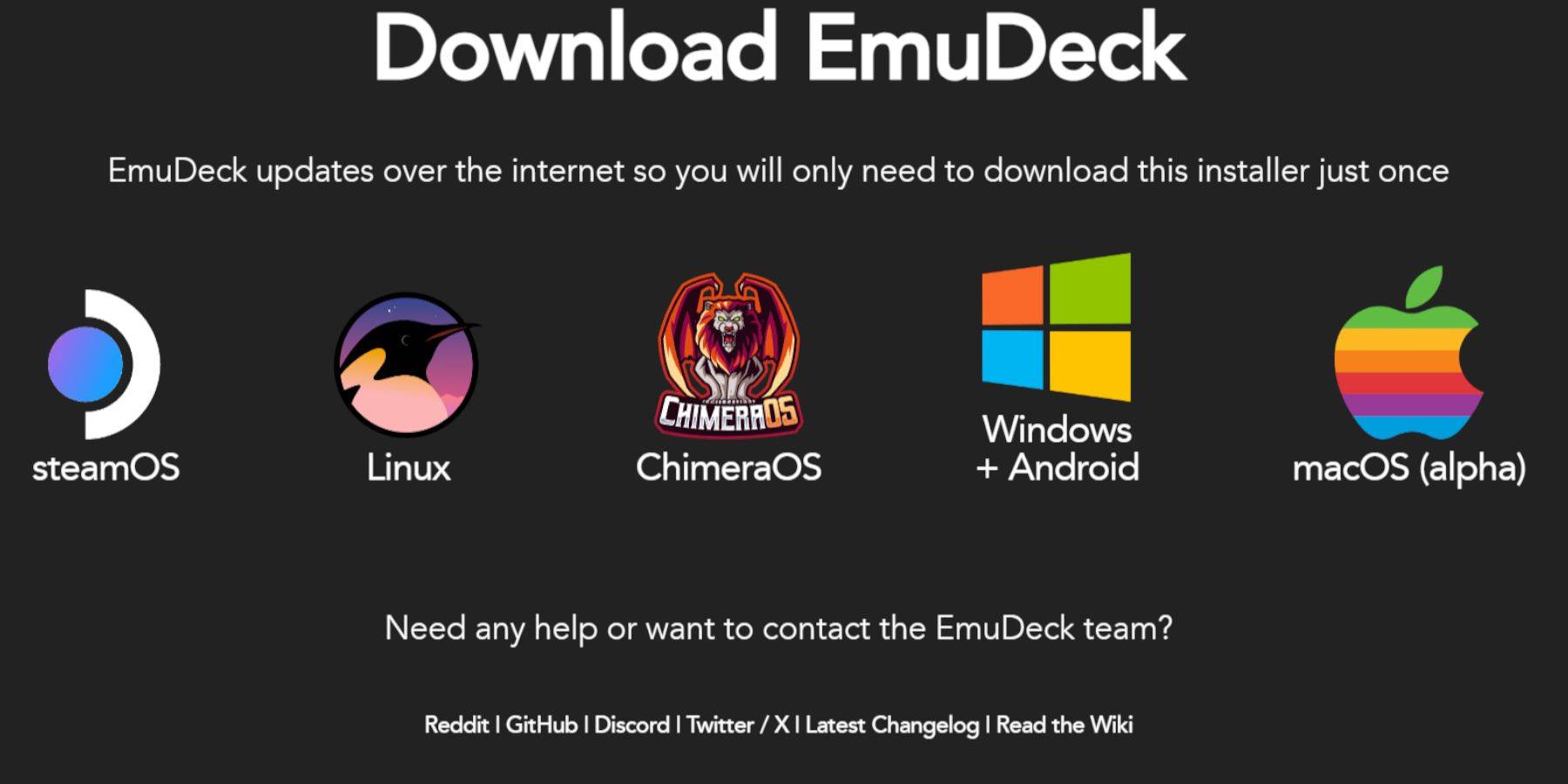 เมื่ออยู่ในโหมดเดสก์ท็อปเชื่อมต่อแป้นพิมพ์และเมาส์ของคุณจากนั้นดำเนินการติดตั้ง emudeck:
เมื่ออยู่ในโหมดเดสก์ท็อปเชื่อมต่อแป้นพิมพ์และเมาส์ของคุณจากนั้นดำเนินการติดตั้ง emudeck:
- เปิดตัวเบราว์เซอร์เช่น Duckduckgo หรือ Mozilla Firefox และนำทางไปยังเว็บไซต์ Emudeck
- คลิกปุ่ม "ดาวน์โหลด" ที่ด้านบนขวาของหน้าเลือก "Steam OS" และเลือก "ดาวน์โหลดฟรี"
- เลือกใช้ "การตั้งค่าที่แนะนำ" จากนั้น "การติดตั้งที่กำหนดเอง"
- ในเมนู emudeck เลือกภาพการ์ด SD "หลัก"
- เลือกที่จะติดตั้งอีมูเลเตอร์ทั้งหมดหรือเลือก retroarch สถานีจำลองและ Steam ROM Manager จากนั้นคลิก "ดำเนินการต่อ"
- เปิดใช้งาน "Auto Save"
- ข้ามหน้าจอสองสามหน้าถัดไปและคลิก "เสร็จสิ้น" เพื่อทำการติดตั้งให้เสร็จสมบูรณ์
การตั้งค่าอย่างรวดเร็ว
หลังจากการติดตั้งให้เปิดโปรแกรม emudeck และปรับการตั้งค่าอย่างรวดเร็วต่อไปนี้เพื่อประสบการณ์ที่ดีที่สุด:
- เปิดโปรแกรม emudeck และเลือก "การตั้งค่าด่วน"
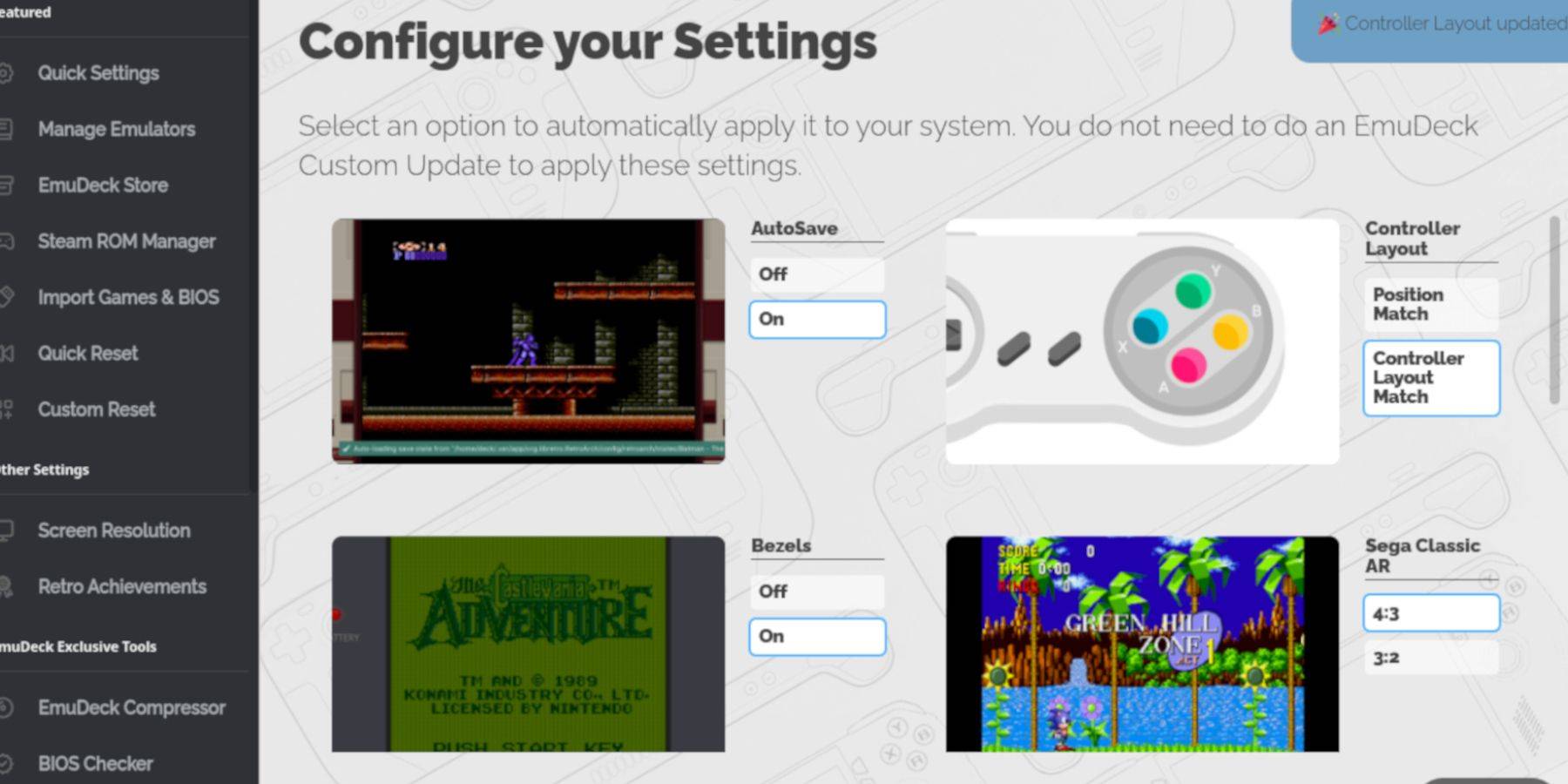 - เปิดใช้งาน "Autosave"
- เปิดใช้งาน "Autosave"
- เลือก "การจับคู่เค้าโครงคอนโทรลเลอร์"
- เปิด "bezels" บน
- เปิดใช้งาน "Nintendo Classic Ar."
- เปิดใช้งาน "พกพา LCD"
การเพิ่มเกมเกมบอยลงในดาดฟ้าไอน้ำ
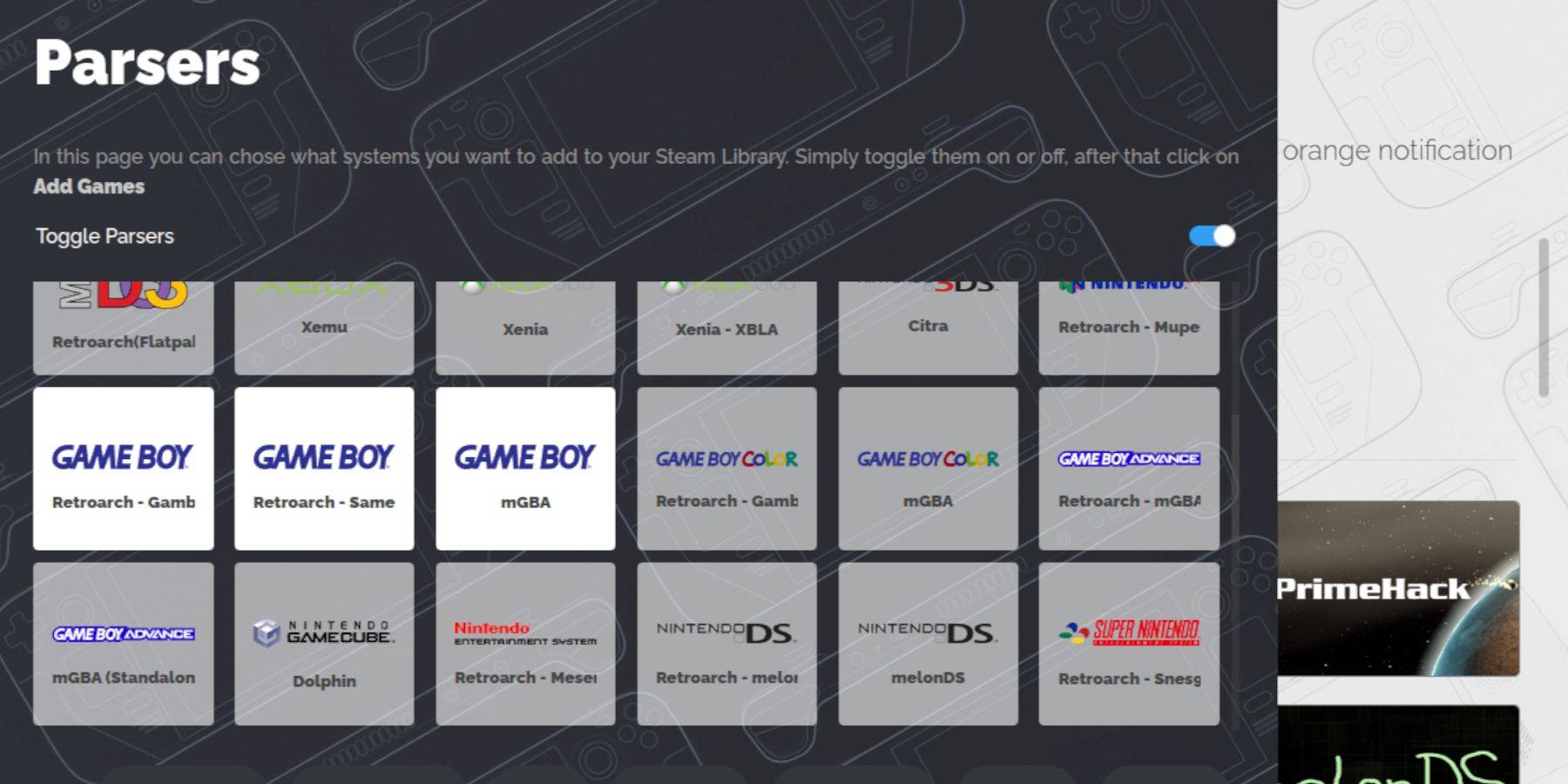 ด้วยการตั้งค่า Emudeck ถึงเวลาที่จะเพิ่มเกม Game Boy ของคุณลงในดาดฟ้า Steam ในโหมดเดสก์ท็อป:
ด้วยการตั้งค่า Emudeck ถึงเวลาที่จะเพิ่มเกม Game Boy ของคุณลงในดาดฟ้า Steam ในโหมดเดสก์ท็อป:
- ใช้ Dolphin File Manager เพื่อเข้าถึงไฟล์ของคุณ
- คลิกที่ "หลัก" ภายใต้ "อุปกรณ์ที่ถอดออกได้" บนแผงด้านซ้าย
- นำทางไปยังโฟลเดอร์ "Emulation" จากนั้น "ROMS"
- ค้นหาและเปิดโฟลเดอร์ "GB"
- ตรวจสอบให้แน่ใจว่า ROM ของคุณมีส่วนขยายไฟล์ที่ถูกต้อง (.gb)
- ถ่ายโอนไฟล์ Game Boy ของคุณไปยังโฟลเดอร์นี้
ผู้จัดการไอน้ำรอม
เมื่อเกมของคุณอยู่ในโฟลเดอร์ที่ถูกต้องให้ใช้ Steam Rom Manager เพื่อรวมเข้ากับไลบรารี Steam ของคุณ:
- เปิดโปรแกรม emudeck อีกครั้งและคลิกที่ "Steam Rom Manager" ที่แผงด้านซ้าย
- เลือก "ใช่" เพื่อปิดไคลเอนต์ Steam และคลิก "ถัดไป"
- ในหน้าจอ "parsers" สลับ "parsers" ปิด
- คลิกที่แท็บเด็กสามเกม
- เลือก "เพิ่มเกม"
- หลังจากผู้จัดการ Steam ROM เสร็จสิ้นการเพิ่มเกมและหน้าปกของพวกเขาให้คลิก "Save to Steam"
- รอข้อความ "เพิ่ม/ลบรายการเสร็จแล้ว" จากนั้นปิดผู้จัดการ Steam ROM
- ออกจาก emudeck และกลับไปที่โหมดเกม
เล่นเกม Game Boy บนดาดฟ้า Steam
ตอนนี้ที่เพิ่มเกมของคุณแล้วคุณสามารถเล่นได้โดยตรงจากห้องสมุด Steam ของคุณ:
- กดปุ่ม Steam
- เปิด "ห้องสมุด"
- นำทางไปยังแท็บ "คอลเลกชัน"
- เลือกคอลเล็กชั่นเกมบอย
- เลือกเกมและแตะ "เล่น"
ปรับแต่งสีของเกม
เกม Game Boy บางเกมมีตัวเลือกสีในตัวซึ่งคุณสามารถปรับปรุงผ่าน retroarch:
- เปิดตัวเกม Game Boy
- กดปุ่ม "เลือก" (ด้วยสองสี่เหลี่ยมเหนือแท่งอนาล็อกซ้าย) และปุ่ม "y" เพื่อเปิดเมนู retroarch
- ไปที่ "ตัวเลือกหลัก"
- เปิด "GB Colorization"
- เลือก "auto" สำหรับสีหรือ "ปิด" สำหรับประสบการณ์เด็กเกมที่แท้จริงมากขึ้น
ใช้สถานีจำลองสำหรับเกมเกมบอย
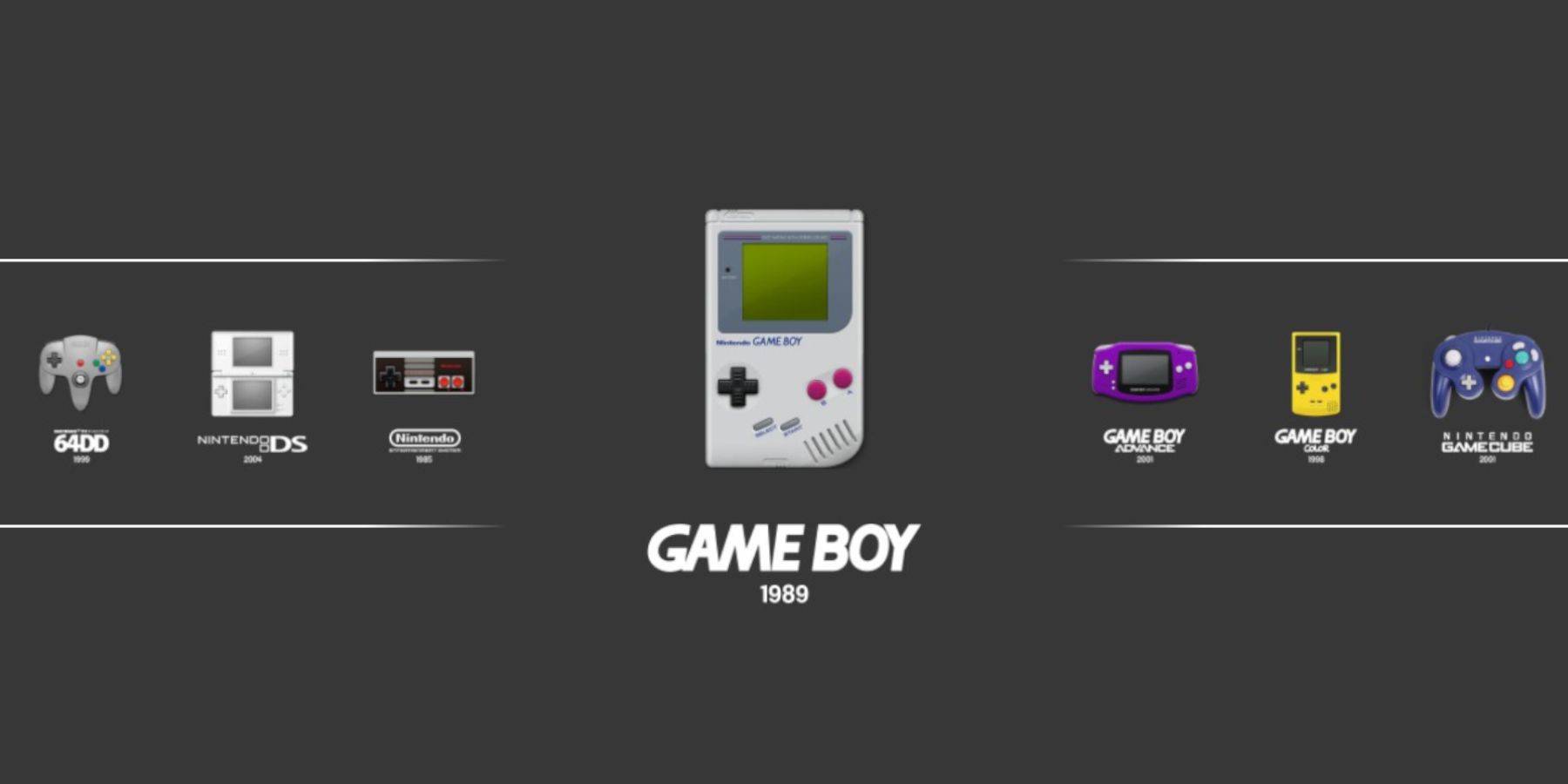 ในขณะที่คุณสามารถเปิดตัวเกมเกมบอยของคุณจากห้องสมุด Steam สถานี Emulation เสนอวิธีการอื่น:
ในขณะที่คุณสามารถเปิดตัวเกมเกมบอยของคุณจากห้องสมุด Steam สถานี Emulation เสนอวิธีการอื่น:
- กดปุ่ม Steam
- เปิด "ห้องสมุด"
- ไปที่แท็บ "คอลเลกชัน"
- เลือกหน้าต่าง "Emulators"
- เลือก "สถานีจำลอง" และเลือก "เล่น"
- เลื่อนไปที่ไอคอน Game Boy แล้วกดปุ่ม "A" เพื่อเปิด
- เปิดตัวเกมเกมบอยของคุณโดยกด "A. "
- คำสั่ง retroarch ด้วย "เลือก" และ "y" ยังทำงานผ่านสถานีจำลอง
ติดตั้งโหลดเดอร์ชั้นบนบนดาดฟ้าไอน้ำ
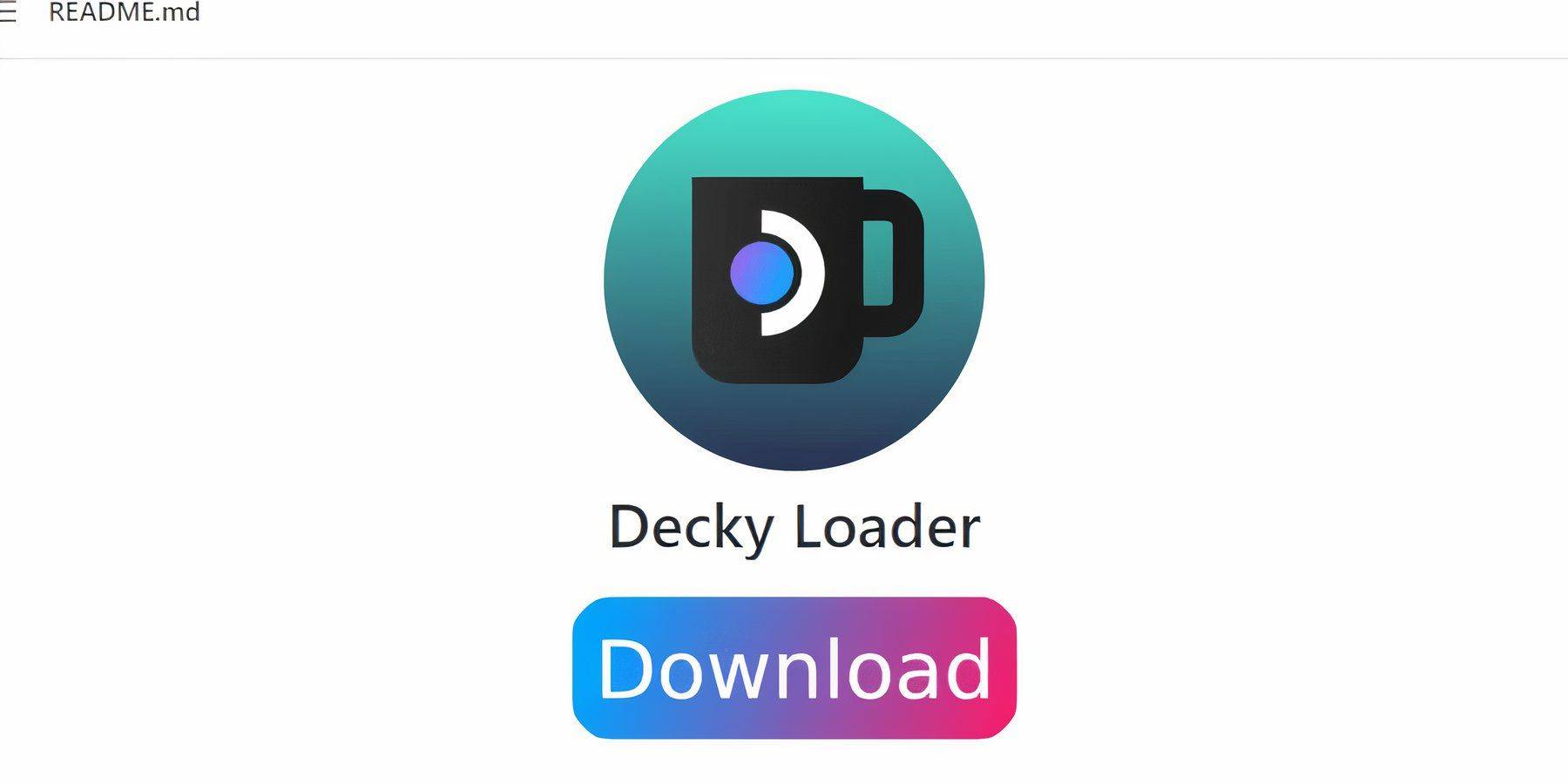 เพื่อเพิ่มประสิทธิภาพการทำงานของเกม Game Boy ของคุณให้ติดตั้ง Decky Loader และปลั๊กอินเครื่องมือไฟฟ้า:
เพื่อเพิ่มประสิทธิภาพการทำงานของเกม Game Boy ของคุณให้ติดตั้ง Decky Loader และปลั๊กอินเครื่องมือไฟฟ้า:
- ในโหมดเกมกดปุ่ม Steam
- เปิดเมนู "Power" และเปลี่ยนเป็น "โหมดเดสก์ท็อป"
- เปิดเว็บเบราว์เซอร์และเยี่ยมชมหน้า GitHub ของตัวโหลดชั้นบน
- คลิกไอคอน "ดาวน์โหลด" ขนาดใหญ่เพื่อเริ่มการดาวน์โหลด
- เมื่อดาวน์โหลดแล้วดับเบิลคลิกที่ตัวเรียกใช้งานแล้วเลือก "แนะนำการติดตั้ง"
- หลังจากการติดตั้งให้รีสตาร์ทดาดฟ้าไอน้ำในโหมดเกม
การติดตั้งปลั๊กอินเครื่องมือไฟฟ้า
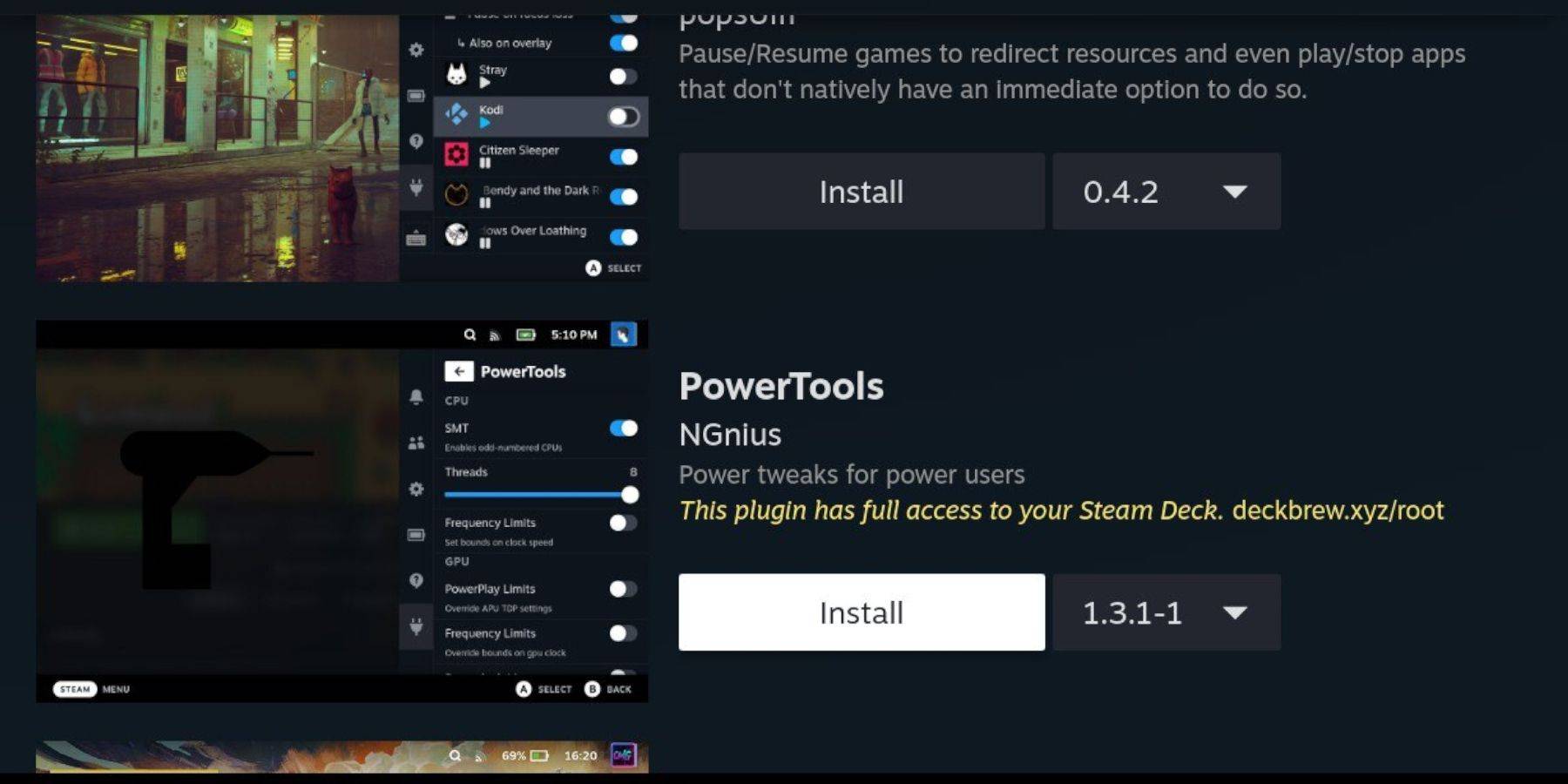 ด้วยการติดตั้ง Decky Loader ปรับปรุงประสบการณ์การเล่นเกมเกมของคุณโดยเพิ่มปลั๊กอินเครื่องมือไฟฟ้า:
ด้วยการติดตั้ง Decky Loader ปรับปรุงประสบการณ์การเล่นเกมเกมของคุณโดยเพิ่มปลั๊กอินเครื่องมือไฟฟ้า:
- ในโหมดการเล่นเกมให้เข้าถึงเมนูด่วน (QAM) และเลือกไอคอนปลั๊กอินใหม่ที่ด้านล่างของเมนูด้านข้าง
- คลิกที่ไอคอนร้านค้าถัดจากการตั้งค่า Cogwheel เพื่อเปิดร้านค้าชั้นบน
- ค้นหาและติดตั้งปลั๊กอินเครื่องมือไฟฟ้า
การตั้งค่าเครื่องมือไฟฟ้าสำหรับเกมที่เลียนแบบ
ในการปรับแต่งการแสดงของเกมเกมบอยของคุณให้ทำตามขั้นตอนเหล่านี้:
- เปิดตัวเกม Game Boy จากแท็บ "คอลเลกชัน" หรือรายการไลบรารี "ไม่ใช่สัด"
- หลังจากเปิดตัวให้กดปุ่ม QAM เพื่อเข้าถึง Decky Loader และเลือกเมนู "Power Tools"
- เปิดใช้งาน "ปิด smts"
- ปรับแถบเลื่อน "เธรด" เป็น 4
- กด QAM อีกครั้งเพื่อเข้าถึงเมนู "ประสิทธิภาพ"
- เปิดใช้งาน "มุมมองล่วงหน้า"
- เปิด "การควบคุมนาฬิกา GPU แบบแมนนวล"
- ตั้งค่า "ความถี่นาฬิกา GPU" เป็น 1200
- เปิดใช้งาน "ต่อโปรไฟล์เกม" เพื่อบันทึกการตั้งค่าที่กำหนดเองสำหรับแต่ละเกม
การกู้คืนโหลดเดอร์ชั้นบนหลังการอัปเดตดาดฟ้าไอน้ำ
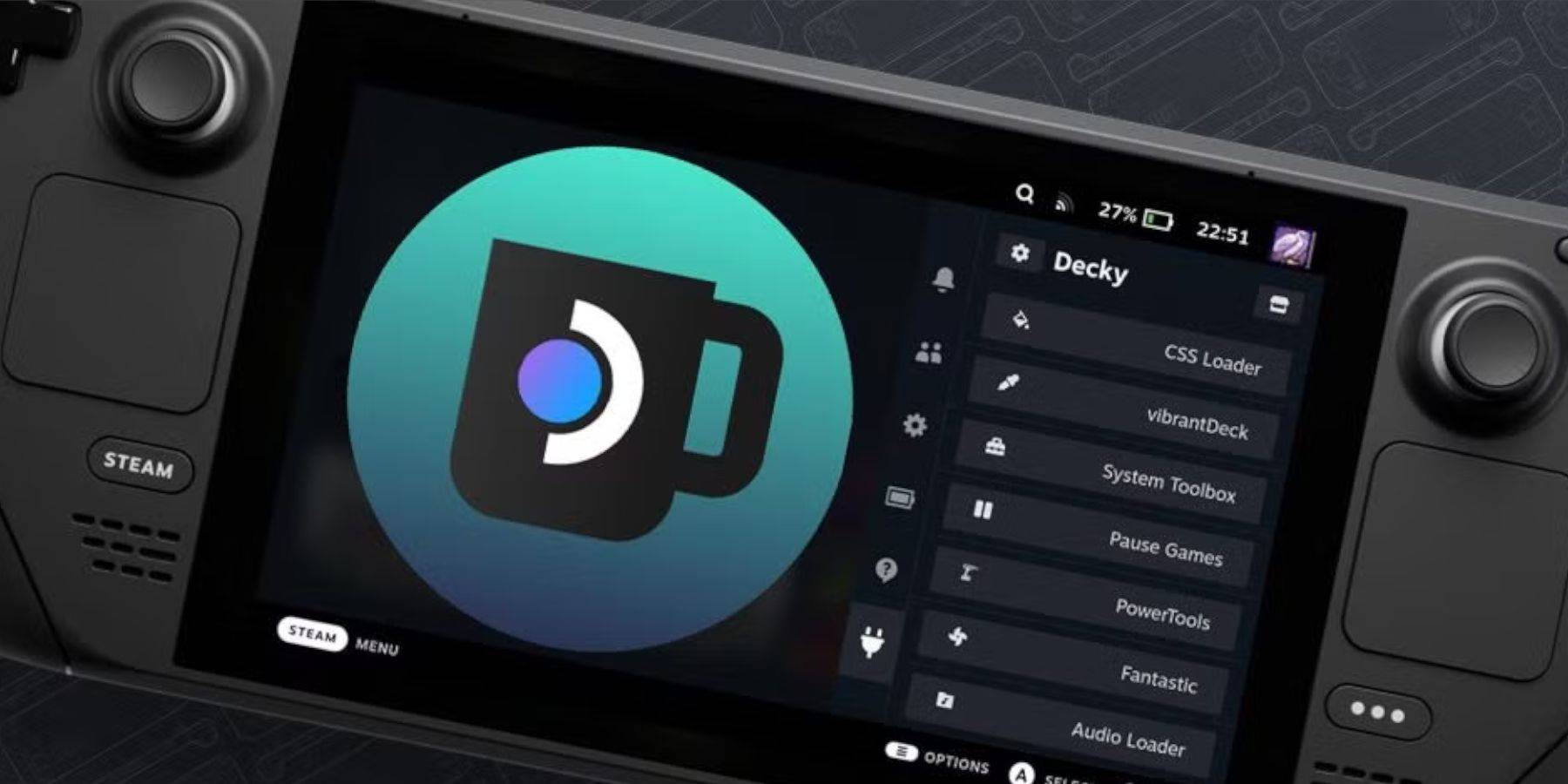 การอัปเดตดาดฟ้า Steam Major สามารถขัดขวางแอพของบุคคลที่สามเช่น Decky Loader นี่คือวิธีการกู้คืน:
การอัปเดตดาดฟ้า Steam Major สามารถขัดขวางแอพของบุคคลที่สามเช่น Decky Loader นี่คือวิธีการกู้คืน:
- สลับไปที่โหมดเดสก์ท็อปผ่านปุ่ม Steam และเมนู "Power"
- เปิดตัวเบราว์เซอร์และทบทวนหน้า GitHub ของตัวโหลดชั้นบน
- คลิก "ดาวน์โหลด" เพื่อเริ่มกระบวนการอีกครั้ง
- หลังจากดาวน์โหลดให้เลือก "ดำเนินการ" และหลีกเลี่ยงการคลิก "เปิด"
- ป้อนรหัสผ่านหลอกของคุณเมื่อได้รับแจ้ง
- หากคุณยังไม่ได้ตั้งรหัสผ่านหลอกให้ทำตามคำแนะนำบนหน้าจอเพื่อสร้าง
- รีสตาร์ทดาดฟ้าไอน้ำในโหมดเกม
- เข้าถึงแอป Decky Loader ของคุณผ่าน QAM เพื่อให้แน่ใจว่าการตั้งค่าและปลั๊กอินทั้งหมดได้รับการกู้คืน
ด้วยขั้นตอนเหล่านี้ตอนนี้คุณพร้อมที่จะเพลิดเพลินไปกับเกม Game Boy บนดาดฟ้า Steam ของคุณด้วยความสามารถในการปรับแต่งการตั้งค่าตามความต้องการของคุณ หน้าจอขนาดใหญ่ของดาดฟ้า Steam ทำให้เป็นแพลตฟอร์มที่ยอดเยี่ยมสำหรับการฟื้นฟูเกมคลาสสิกเหล่านี้
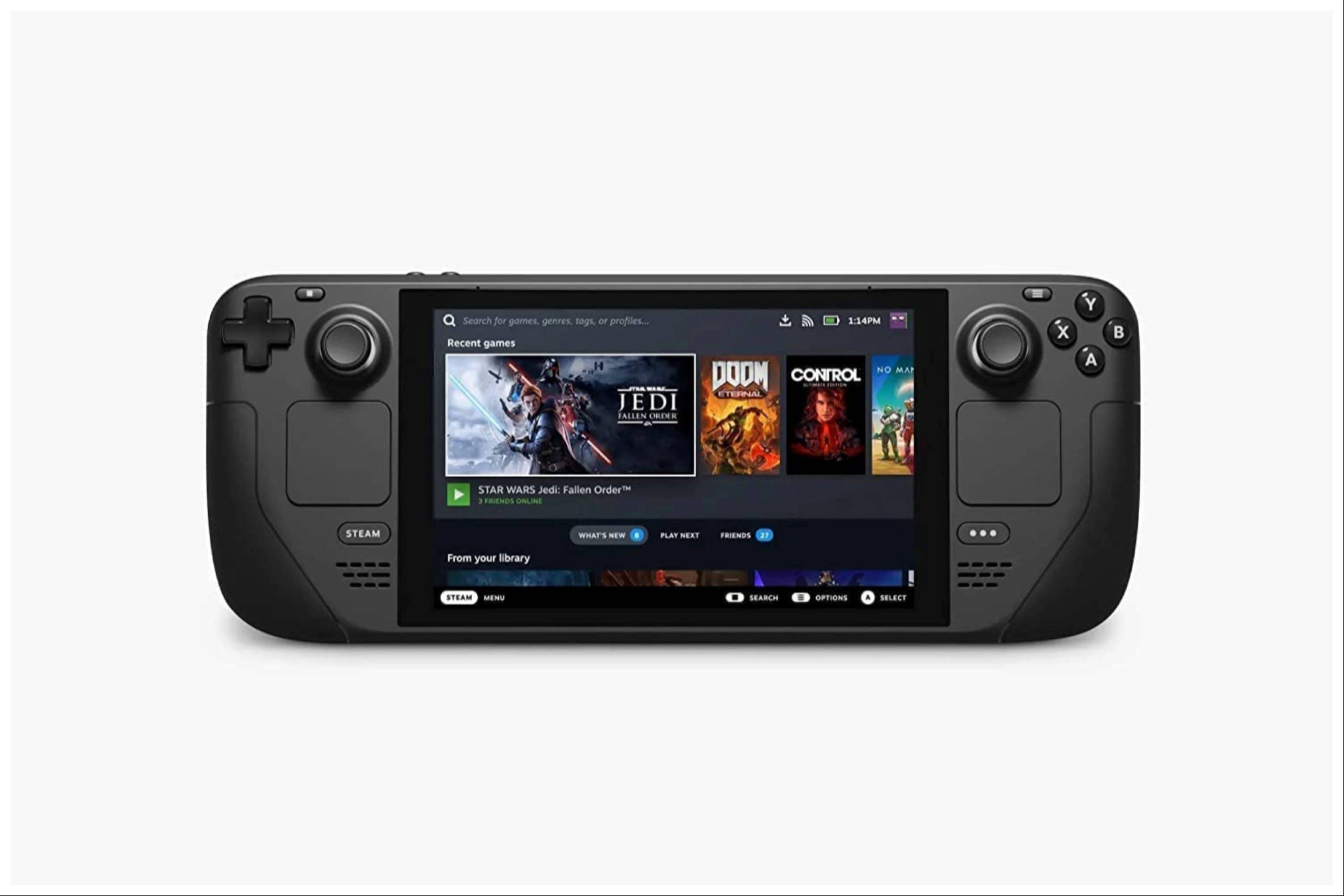 ให้คะแนน NOWYOR ความคิดเห็นของคุณยังไม่ได้รับการบันทึก
ให้คะแนน NOWYOR ความคิดเห็นของคุณยังไม่ได้รับการบันทึก